Como adicionar linhas divisórias no Word
Na edição diária de documentos, as linhas divisórias são uma ferramenta muito prática, que pode nos ajudar a organizar melhor o conteúdo e tornar a estrutura do documento mais clara. Quer seja usado para separar capítulos, destacar pontos-chave ou embelezar o layout, saber como adicionar linhas divisórias no Word é uma habilidade essencial. Este artigo apresentará em detalhes os vários métodos de adição de linhas divisórias no Word e fornecerá um guia prático baseado em tópicos importantes dos últimos 10 dias.
1. Por que é necessária a linha divisória?
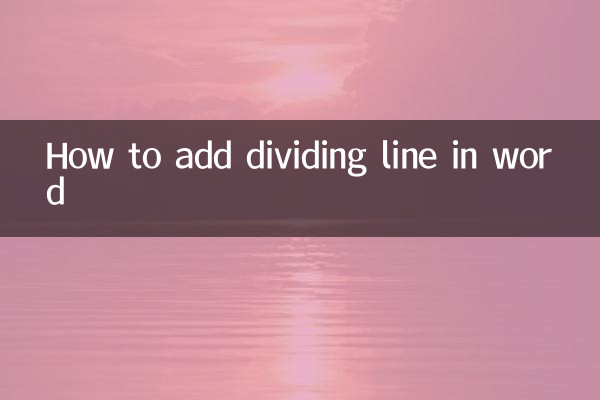
O papel das linhas divisórias nos documentos não pode ser subestimado. Primeiro, ele pode separar efetivamente diferentes partes do conteúdo, facilitando a compreensão e a leitura dos leitores. Em segundo lugar, as linhas divisórias podem melhorar o efeito visual do documento e torná-lo mais profissional. Especialmente ao escrever relatórios, artigos ou materiais promocionais, o uso adequado de linhas divisórias pode melhorar significativamente a qualidade geral do documento.
2. Vários métodos para adicionar linhas divisórias no Word
No Word, existem várias maneiras de adicionar linhas divisórias, que serão apresentadas uma a uma a seguir.
1. Use teclas de atalho para adicionar linhas divisórias rapidamente
O Word fornece algumas teclas de atalho para gerar rapidamente diferentes tipos de linhas divisórias. Os seguintes são comumente usados:
| tecla de atalho | Tipo de linha dividida |
|---|---|
| --- + Entrar | linha fina |
| === + Entrar | Linha dupla |
| *** + Entrar | linha pontilhada |
| ### + Entrar | linha grossa |
Basta inserir os símbolos acima no documento e pressionar a tecla Enter para gerar automaticamente a linha divisória correspondente.
2. Insira linha divisória na barra de menu
Além das teclas de atalho, você também pode inserir linhas divisórias na barra de menu do Word. As etapas específicas são as seguintes:
1. Abra o documento Word e posicione o cursor no local onde a linha divisória precisa ser inserida.
2. Clique na opção “Inserir” na barra de menu.
3. Selecione Forma no menu Inserir e selecione Linha na lista suspensa.
4. Arraste o mouse no documento para desenhar uma linha reta, que completa a inserção da linha divisória.
3. Use a função de borda para adicionar linhas divisórias
O recurso de borda do Word também pode ser usado para adicionar linhas divisórias. A seguir estão as operações específicas:
1. Selecione o parágrafo onde deseja adicionar uma linha divisória.
2. Clique na opção “Iniciar” na barra de menu.
3. Encontre o botão “Borda” na área “Parágrafo” e clique na seta suspensa.
4. Selecione “Borda Inferior” ou “Linha Horizontal” para adicionar uma linha divisória abaixo do parágrafo.
3. Combinação de tópicos importantes e linhas divisórias
Nos últimos 10 dias, os tópicos quentes em toda a Internet concentraram-se principalmente em tecnologia, entretenimento, eventos sociais, etc. Combinando estes pontos quentes, podemos usar linhas divisórias para organizar melhor o conteúdo relacionado.
1. Pontos de acesso tecnológico: avanços na tecnologia de IA
Recentemente, os avanços na tecnologia de IA tornaram-se um tema quente. Ao escrever documentos relacionados, você pode usar linhas divisórias para separar diferentes módulos técnicos, por exemplo:
| Tecnologia de IA | Cenários de aplicação |
|---|---|
| processamento de linguagem natural | Atendimento ao cliente e tradução inteligentes |
| visão computacional | Reconhecimento facial, direção autônoma |
2. Pontos quentes de entretenimento: fofocas sobre celebridades
As notícias de entretenimento estão sempre em destaque. Ao resolver fofocas sobre celebridades, as linhas divisórias podem ajudar a distinguir diferentes eventos noticiosos, tornando o conteúdo mais claro e fácil de ler.
3. Pontos críticos sociais: proteção ambiental e desenvolvimento sustentável
Os tópicos de proteção ambiental também têm atraído muita atenção recentemente. Ao redigir relatórios relacionados, podem ser utilizadas linhas divisórias para separar diferentes medidas de proteção ambiental ou estatísticas de dados para aumentar o profissionalismo do documento.
4. Habilidades de embelezamento de linhas divisórias
Além da função básica de linha divisória, o Word também oferece algumas técnicas de embelezamento para tornar seu documento mais marcante.
1. Ajuste o estilo da linha divisória
Selecione a linha divisória inserida e ajuste sua cor, espessura e estilo no menu “Formato”. Por exemplo, altere uma linha reta para uma linha tracejada ou pontilhada ou altere a cor para corresponder ao estilo geral do documento.
2. Use imagens como linhas divisórias
Se você acha que as linhas divisórias comuns são muito monótonas, você também pode inserir imagens como linhas divisórias. Selecione “Imagem” no menu “Inserir”, selecione uma imagem adequada e redimensione-a para usar como linha divisória.
3. Personalize linhas divisórias
Através da ferramenta “Forma”, você pode personalizar linhas divisórias em vários estilos, como linhas onduladas, linhas de seta, etc., para deixar o documento mais personalizado.
5. Resumo
As linhas divisórias desempenham um papel importante nos documentos do Word. Quer sejam usados para separar conteúdo ou embelezar a composição tipográfica, eles podem melhorar significativamente a qualidade do documento. Através dos vários métodos apresentados neste artigo, acredito que você dominou as habilidades de como adicionar linhas divisórias no Word. Combinado com tópicos recentes e uso razoável de linhas divisórias, você pode tornar seus documentos mais profissionais e atraentes.
Espero que este artigo seja útil para você. Compartilhe sua experiência na área de comentários!
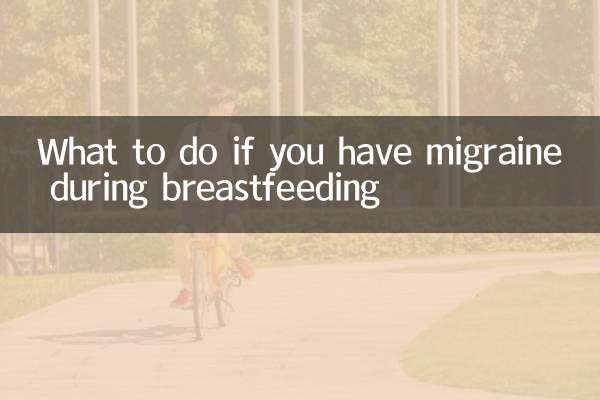
Verifique os detalhes
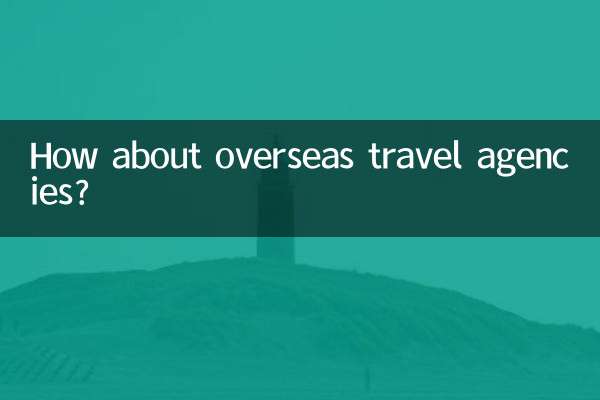
Verifique os detalhes